Caddy 评论:添加智能 WooCommerce 侧推车
已发表: 2022-11-03想在您的商店中设置 WooCommerce 侧推车吗?
Caddy 是一个智能侧推车 WooCommerce 插件,它包含的功能不仅可以创建基本的侧推车,还可以让您的侧推车为您提高转化率。
例如,您可以包括免费送货表以增加订单价值、追加销售建议等。
在我们完整的 Caddy 实操评论中,我们将分享有关此插件功能的更多详细信息,并向您展示如何使用它为 WooCommerce 添加侧推车。
让我们开始吧!
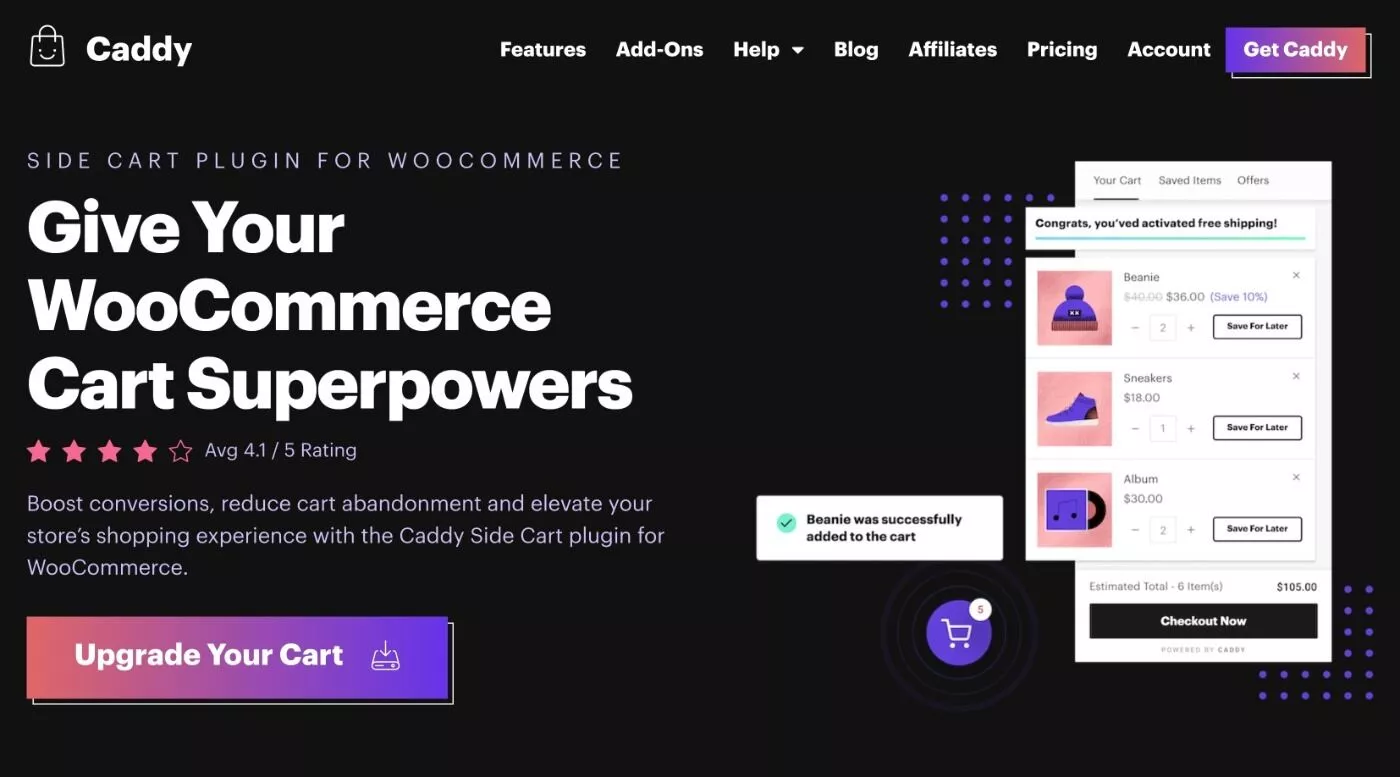
WooCommerce 功能的 Caddy Side Cart 插件
Caddy 的主要功能是它可以帮助您将 WooCommerce 侧推车添加到您的商店。 如果您不确定我的意思,这里有一个侧推车的例子:
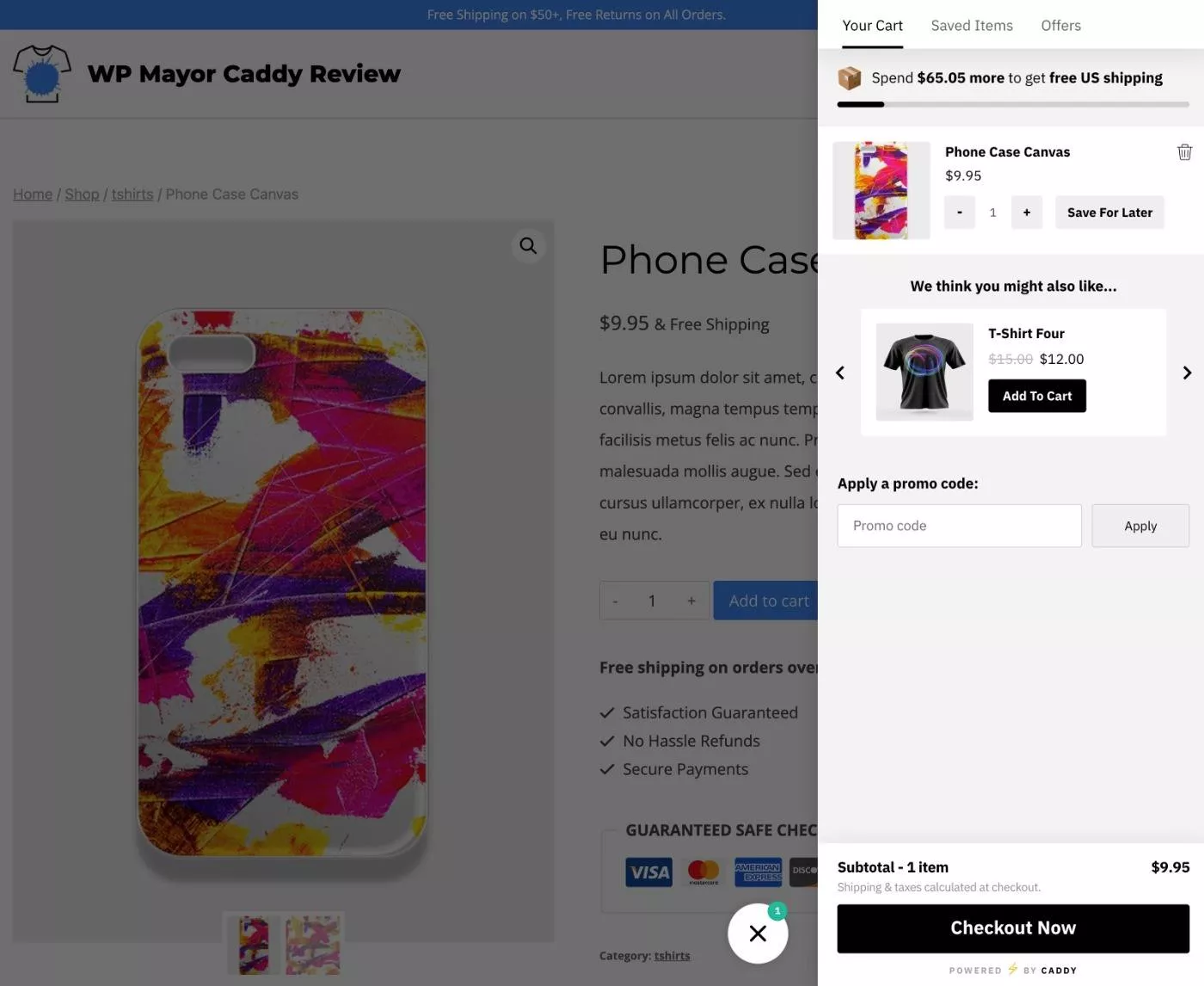
未展开时,侧推车显示为气泡图标,Caddy 可让您完全自定义:
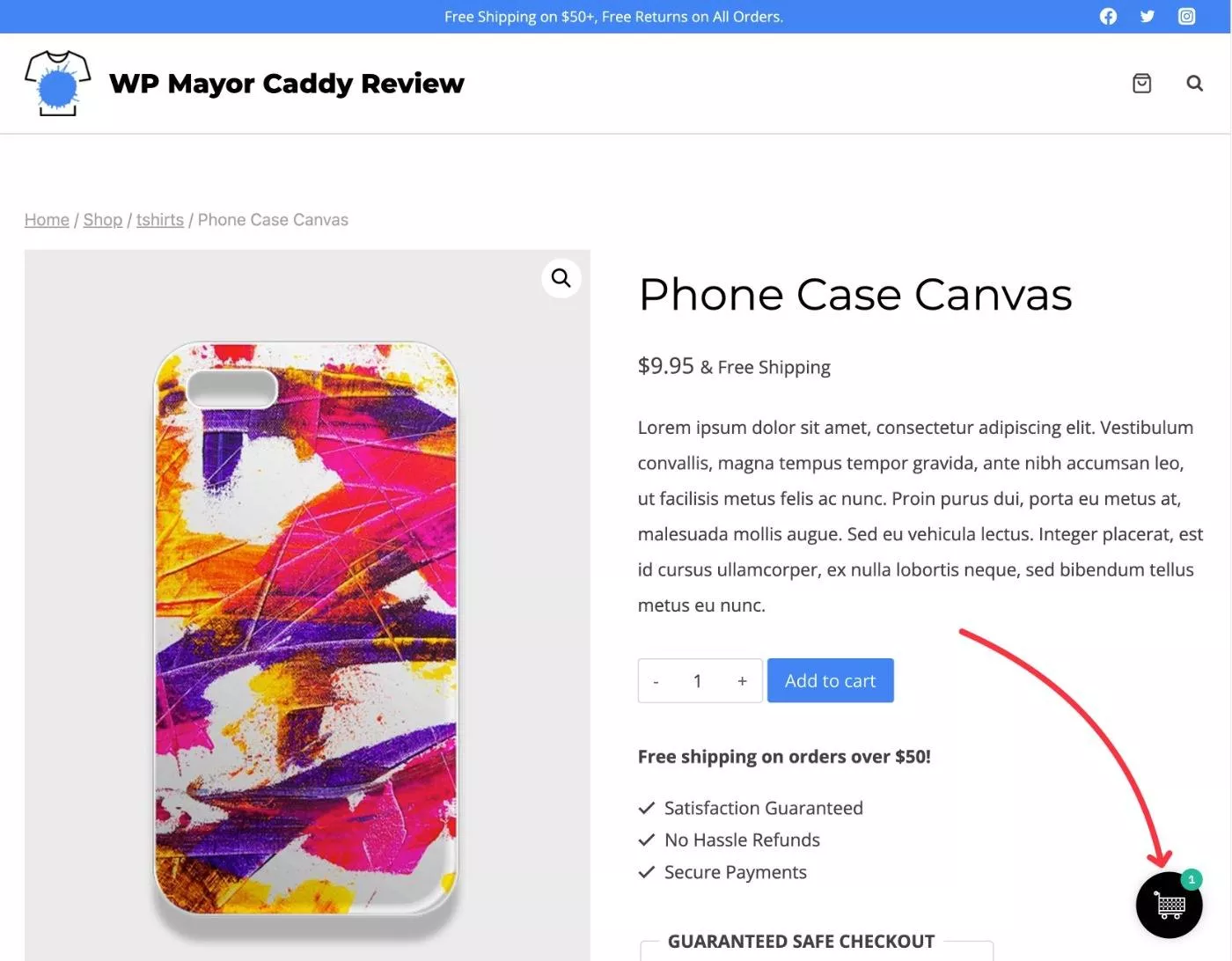
但是,我认为与其他一些 WooCommerce 侧购物车插件相比,Caddy 的独特之处在于它专注于添加“智能”功能。
这些功能有两个主要重点:
- 它们可以帮助您增加收入。
- 他们为顾客创造更好的购物体验。
显然,这两个目标之间有一些重叠,但让我们将它们分解为不同的部分。
增加收入的功能
- 免费送货进度指示器——Caddy 将显示一个进度条,显示购物者离达到免费送货的最低订单还有多远。 这会鼓励购物者添加更多产品以达到最低限度,从而提高您的平均订单价值。
- 追加销售建议——每当购物者将商品添加到他们的购物车时,您就可以根据该操作追加销售目标产品。 这些基于 WooCommerce 中的链接产品,您还可以设置后备产品。
- 特别优惠券优惠——购物者可以根据购物车中的商品获得特别优惠券和折扣。 为此,他们在购物车界面中获得了一个特殊的“优惠”选项卡。
在下面的屏幕截图中,您可以看到免运费表和加售建议:
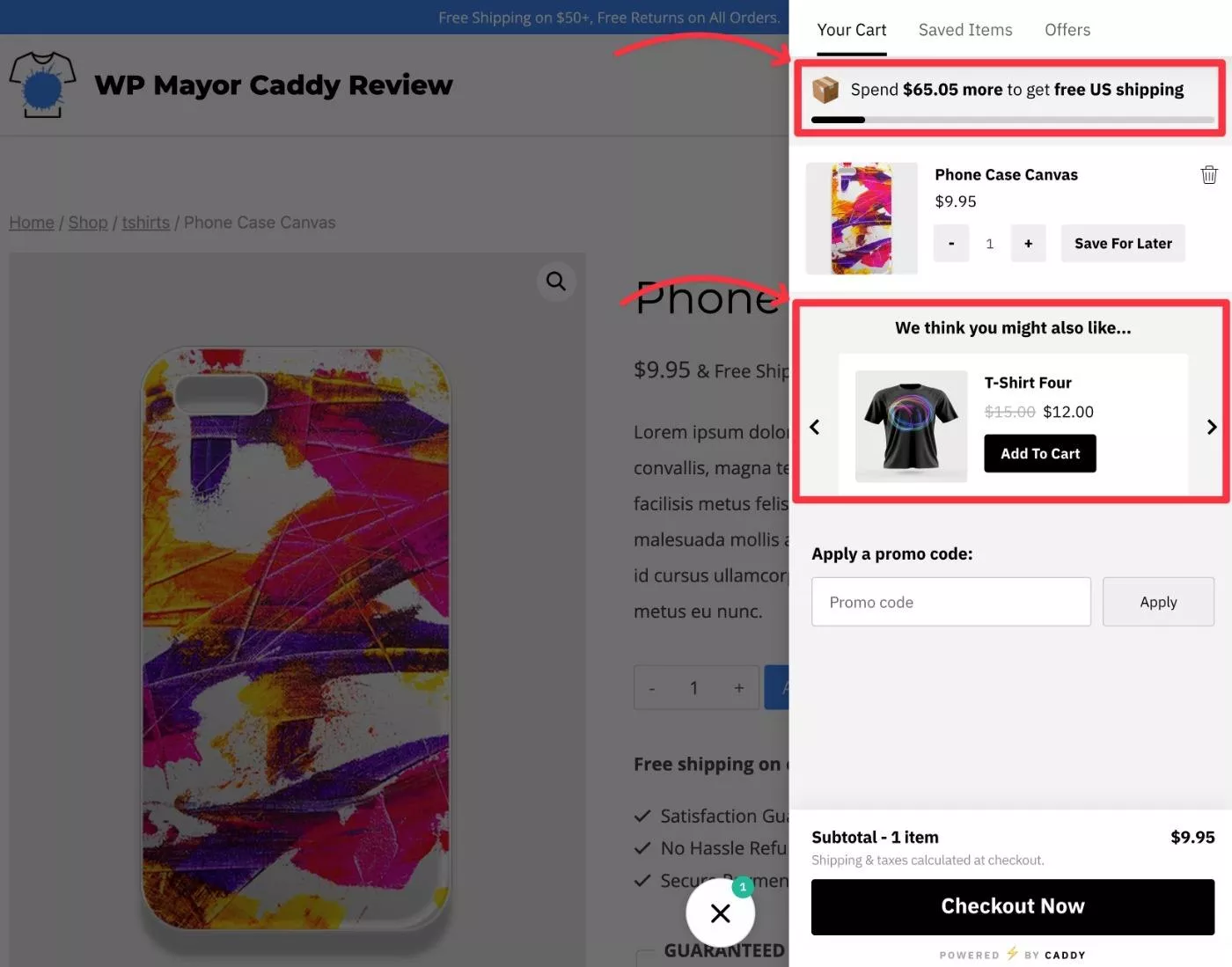
然后,如果购物者转到“优惠”选项卡,他们可以看到符合条件的优惠列表:
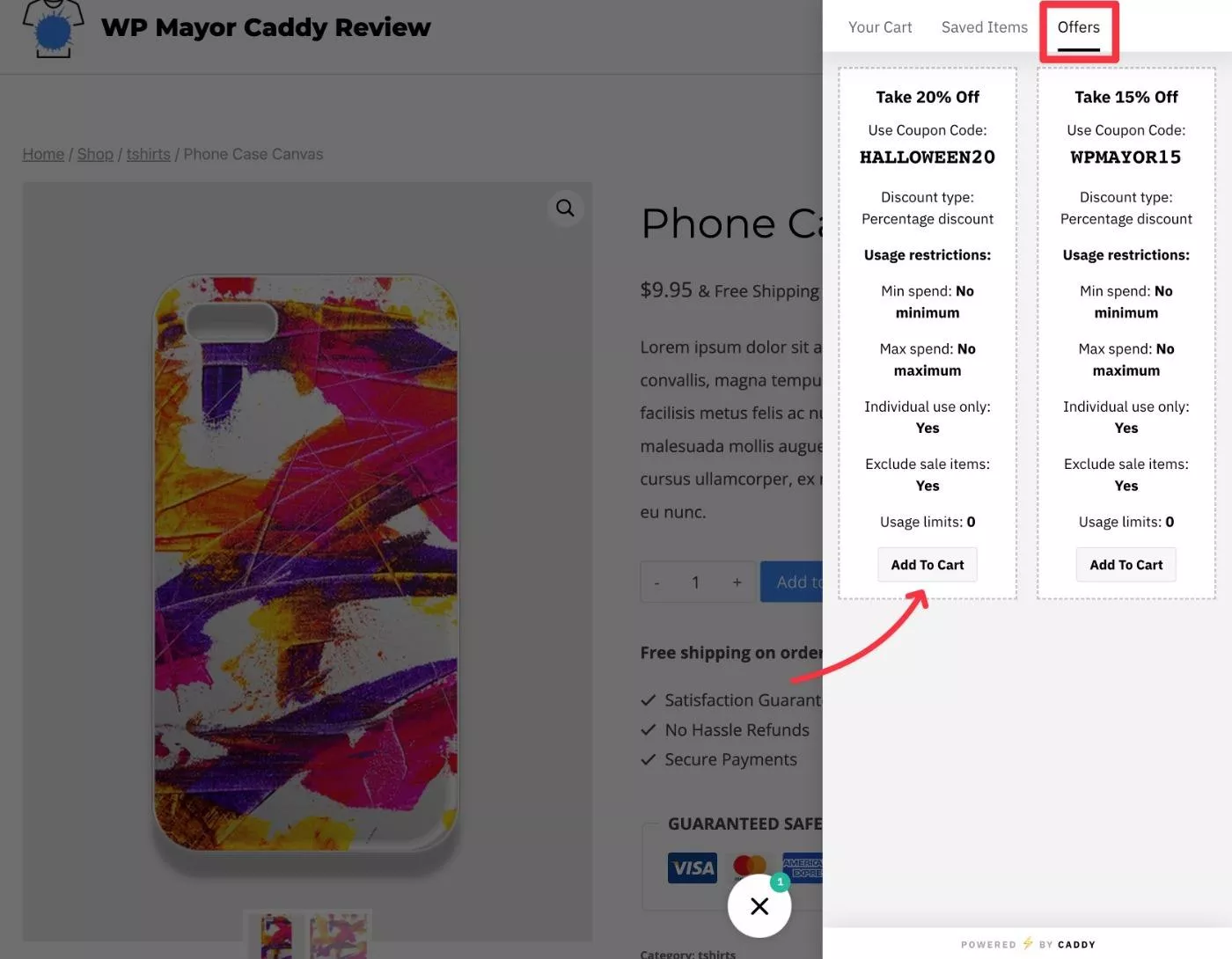
用户可以通过单击按钮轻松应用优惠券。 然后,优惠券及其折扣将出现在购物车选项卡中:
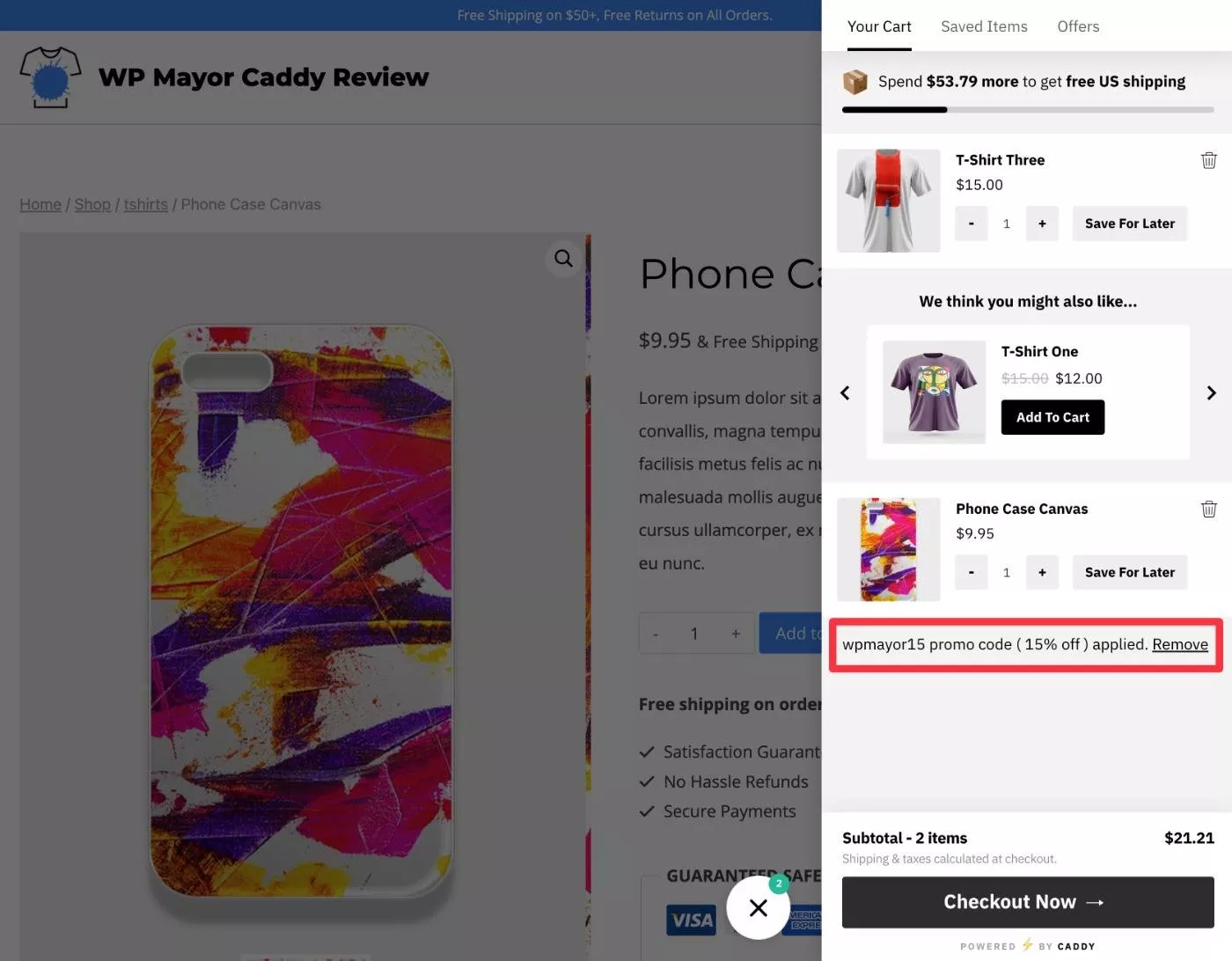
改善购物者体验的功能
- 粘性侧推车界面——主粘性侧推车为购物者提供了一种更简单的方式来检查他们的购物车。 他们可以在购物时从任何页面访问它——无需打开专门的购物车页面。
- 内置心愿单——购物者可以将产品保存到自己的心愿单中,然后从侧购物车界面的专用选项卡中查看这些产品。
- 在购物车中使用优惠券——购物者可以直接从侧边的购物车中使用优惠券,这样他们就可以看到自己有资格享受哪些折扣。 这是我们上面提到的专用优惠选项卡的补充。
如果购物者单击购物车中某个商品旁边的“保存以备后用”按钮,该商品将显示在侧边购物车的“已保存商品”选项卡中。
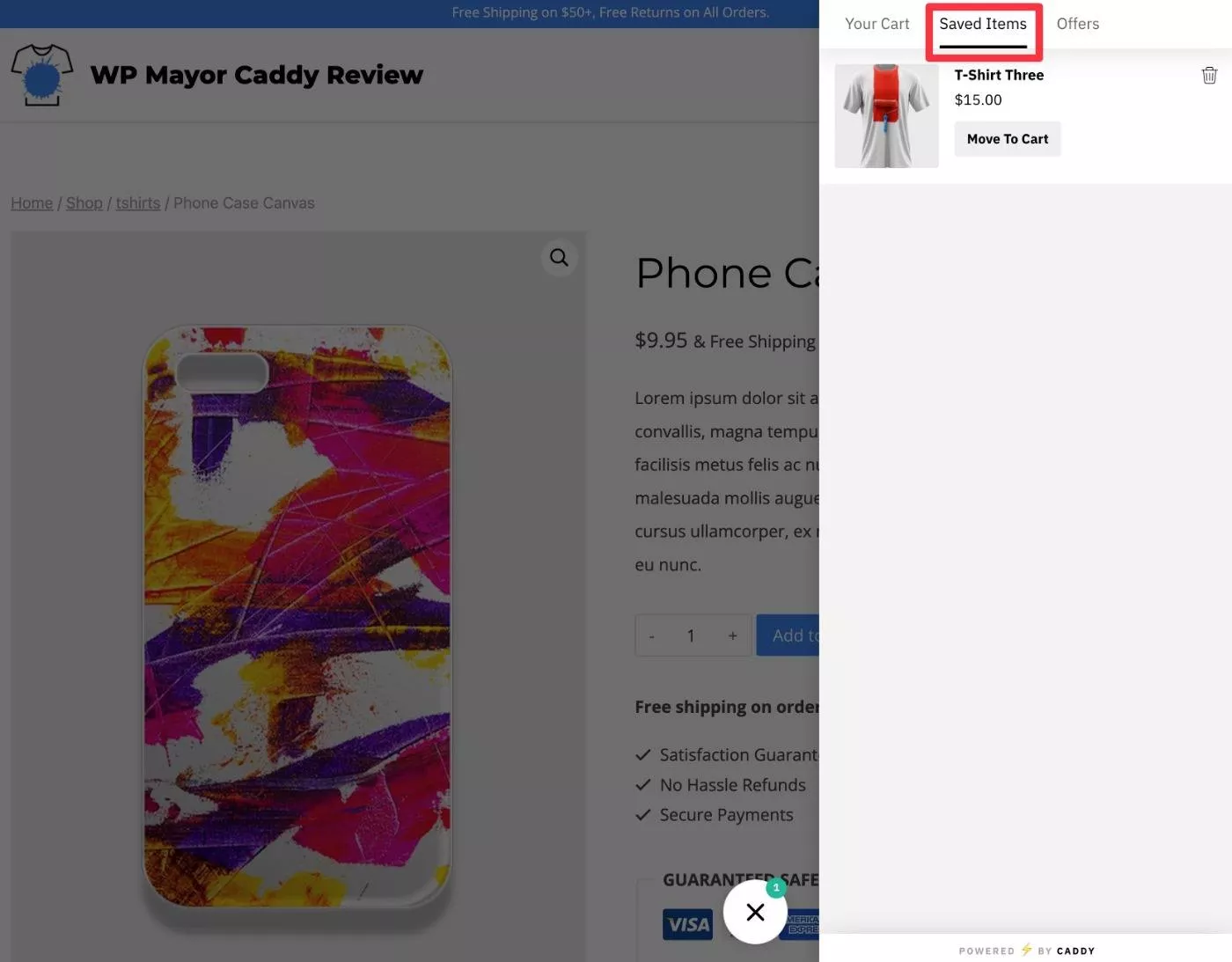
您还可以选择将“保存产品”按钮添加到商店页面和单个产品页面,让购物者以这种方式保存商品。 如果购物者单击这些按钮中的任何一个,该产品也会显示在 Caddy 的“已保存商品”选项卡中:
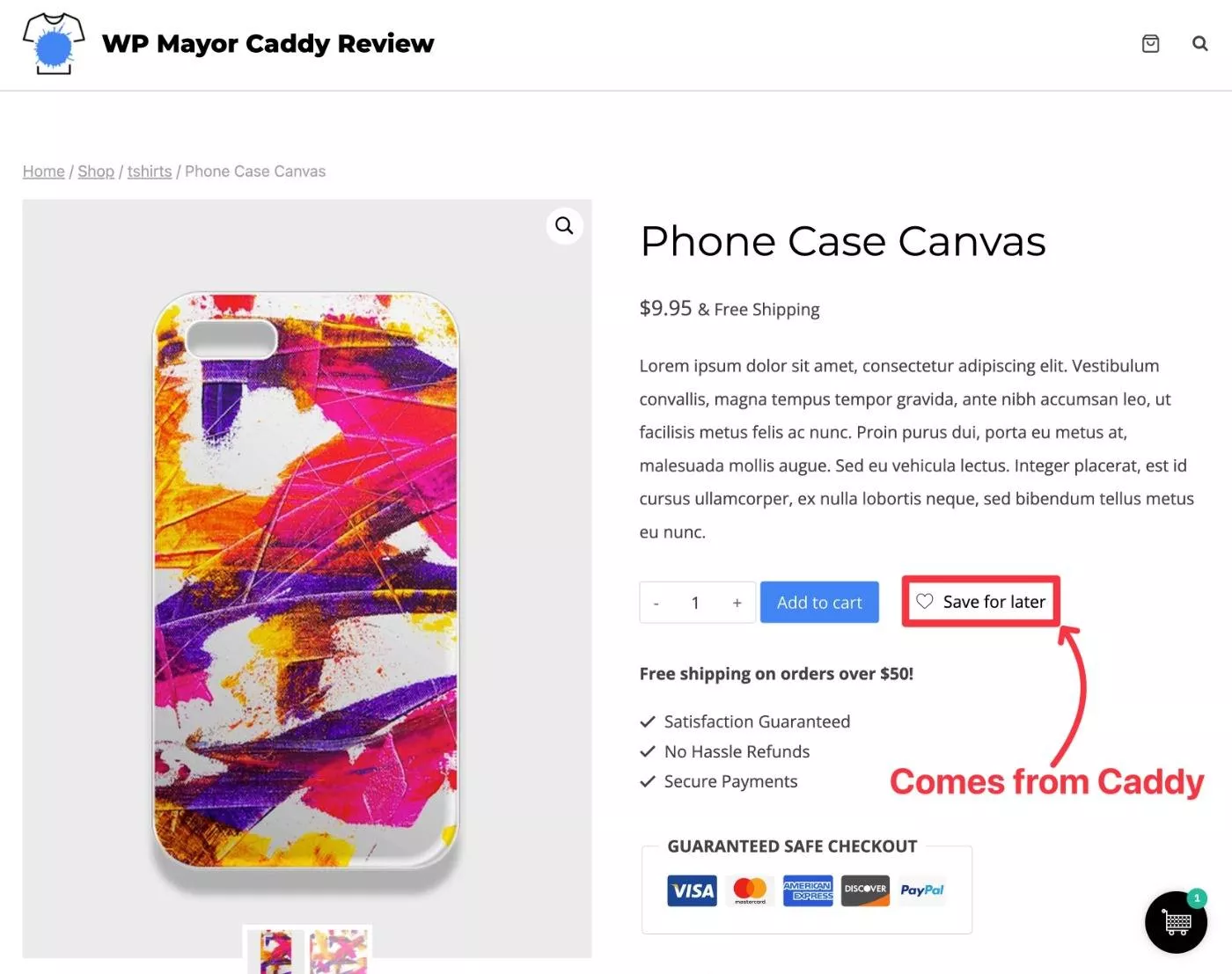
其他显着特点
除了您在上面看到的所有内容之外,您通常还会获得大量选项来自定义购物车的行为和设计。 这里有些例子:
- 从 7 个不同的购物车图标中选择气泡。
- 自定义所有颜色。
- 更改气泡位置。
- 选择是否在有人将商品添加到购物车后自动打开侧边购物车。
最后,Caddy 还提供了两个可选的附加组件,您可以使用它们来进一步扩展插件:
- Google Analytics 集成——添加 Google Analytics 事件跟踪以跟踪用户的行为,例如添加优惠券、开始结帐、将产品从购物车移至稍后保存(反之亦然)、点击加售等。
- 公告栏——在侧推车的顶部添加一个可自定义的公告栏。 您可以使用它来促进交易、共享重要信息等。
Caddy 来自 Tribe Interactive,这是一家 WooCommerce 增长和开发机构。 我认为这非常重要,因为该插件来自那些实际工作是帮助创建更多高转化率 WooCommerce 商店的人。
如何使用 Caddy 设置 WooCommerce 侧推车
现在您知道 Caddy 提供什么,让我们看看使用 Caddy 设置您的 WooCommerce 侧推车是什么感觉。
作为参考,我在我的网站上使用的是高级版的 Caddy,但基本体验与免费版相同。 更多关于定价的信息。
在您的站点上安装并激活 Caddy 后,您可以通过转到 WordPress 仪表板中的新Caddy区域来访问其设置。
设置区域只有两个选项卡:
- 常规设置- 控制有关显示行为和功能的一切。
- 样式- 使用内置设置完全自定义您的侧推车的颜色和图标。 如果您想超越内置选项,您还可以添加自定义 CSS。
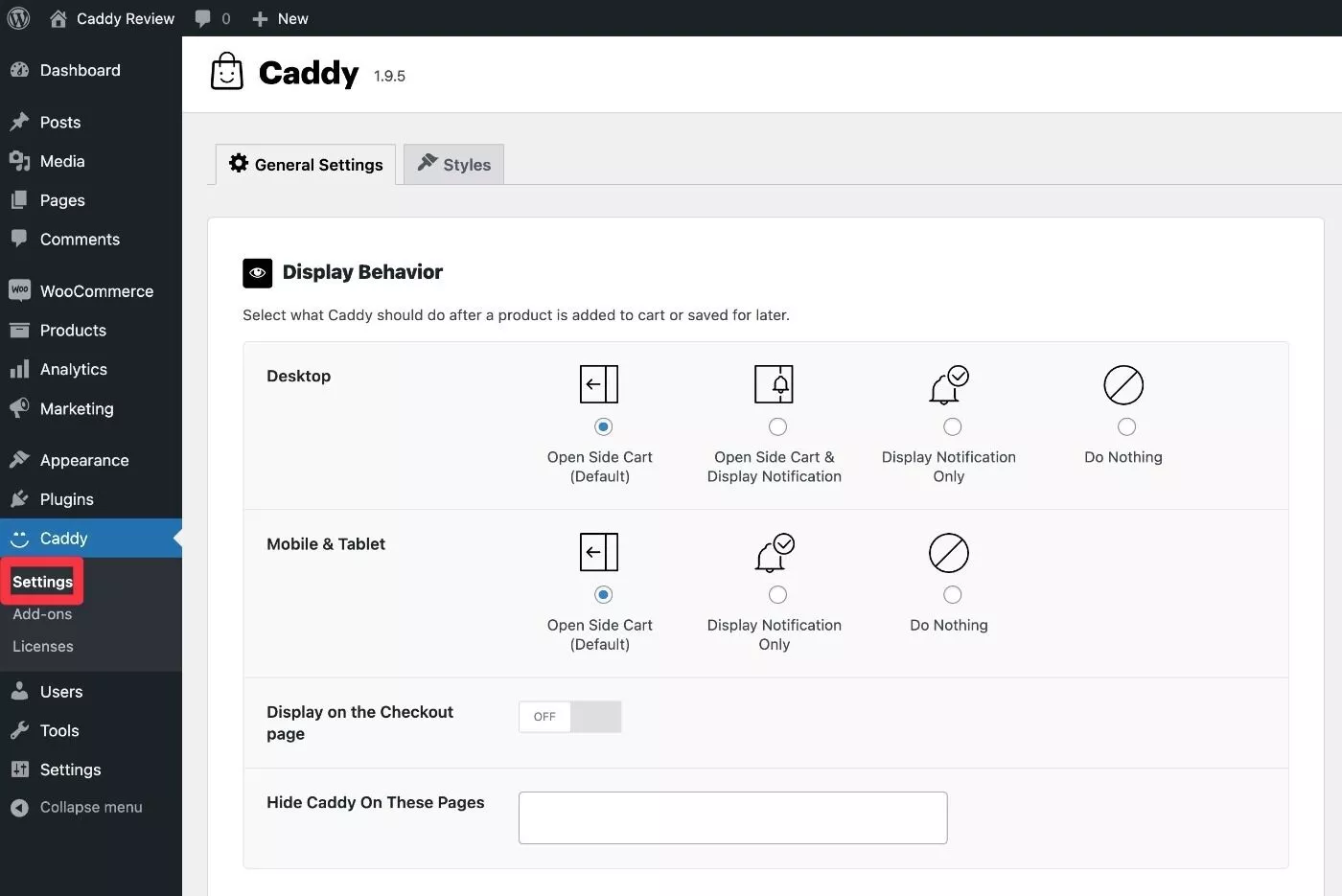
让我们浏览一下设置区域。
1.配置常规设置
以下是“常规设置”选项卡中可用的选项——其中一些需要专业版。
显示行为
显示行为区域可让您控制基本设置,例如在购物者将商品添加到购物车后要执行的操作。 您可以自动打开侧推车或显示通知(或什么都不做)。
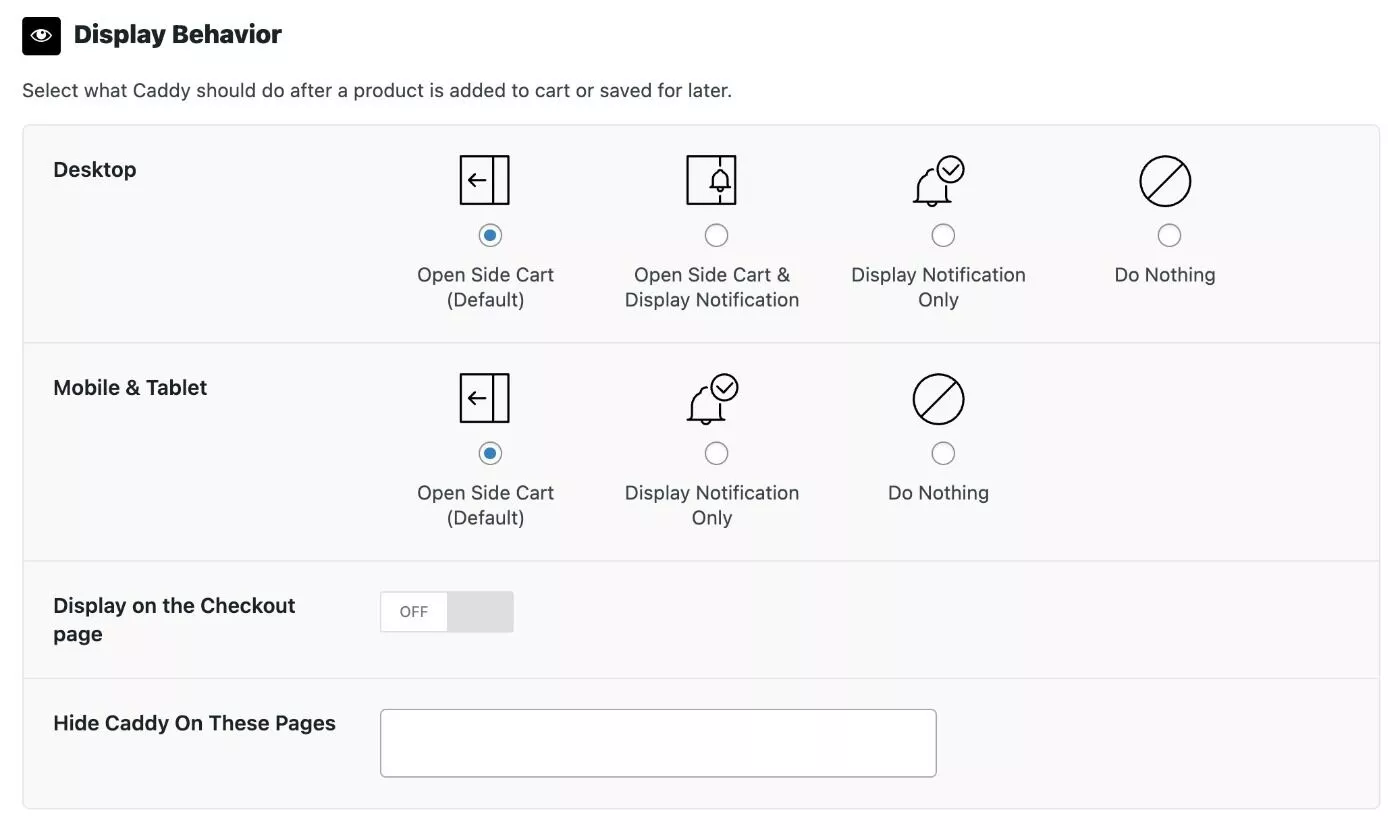
产品推荐
产品推荐区域允许您启用和禁用内置产品推荐功能以追加销售或交叉销售产品。

如果启用,您可以配置如何显示产品。 如果您尚未在产品数据框中配置任何链接产品,您还可以手动排除产品并设置后备产品。 此功能依赖于核心链接产品设置——您不需要仅为 Caddy 手动设置新链接。
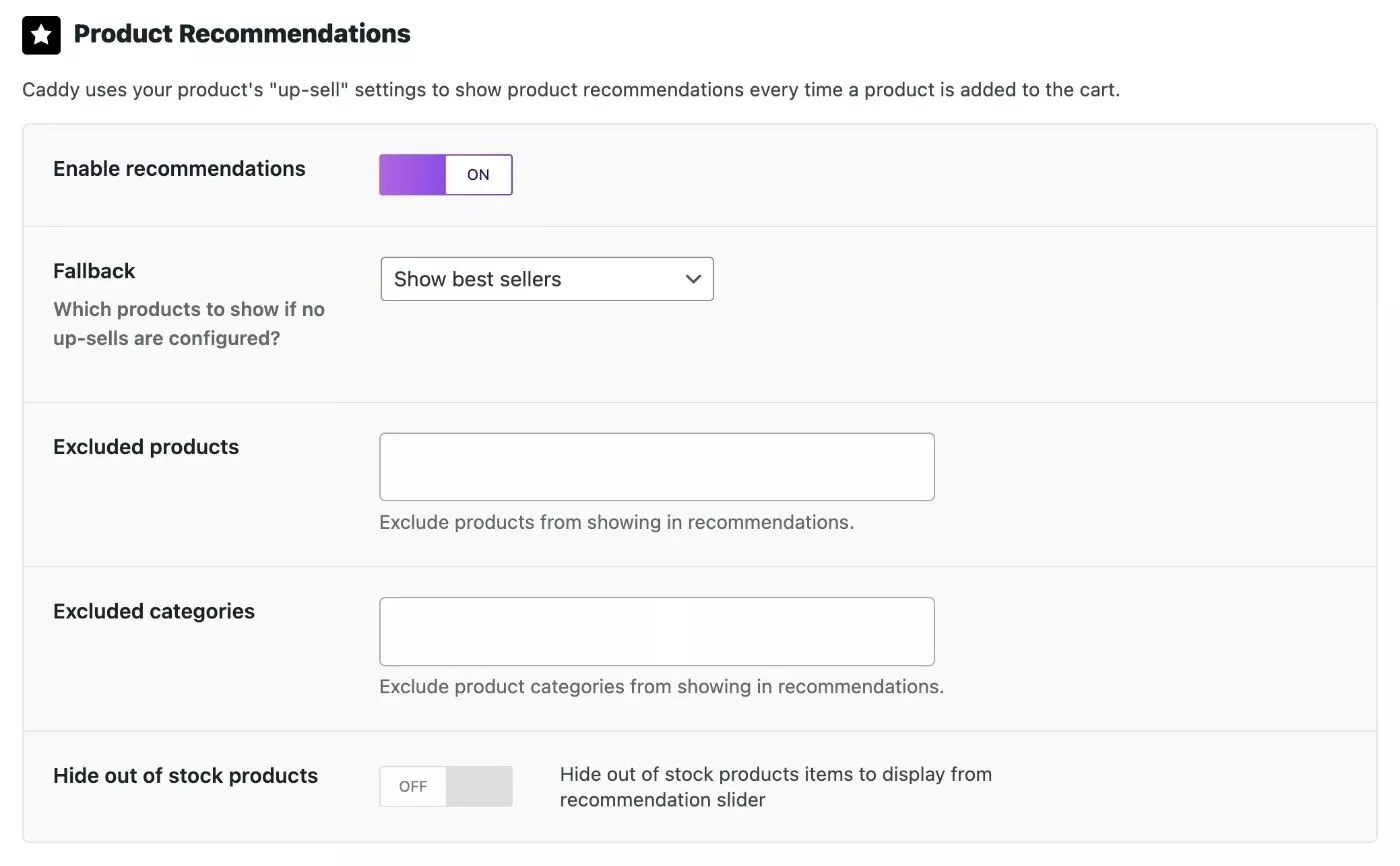
免费送货米
这些设置可让您配置免费送货计量器,这是通过鼓励购物者增加订单总额以获得免费送货来提高平均订单价值的好方法。
注意 –您必须在 WooCommerce 送货设置中设置免费送货方式才能使用它。
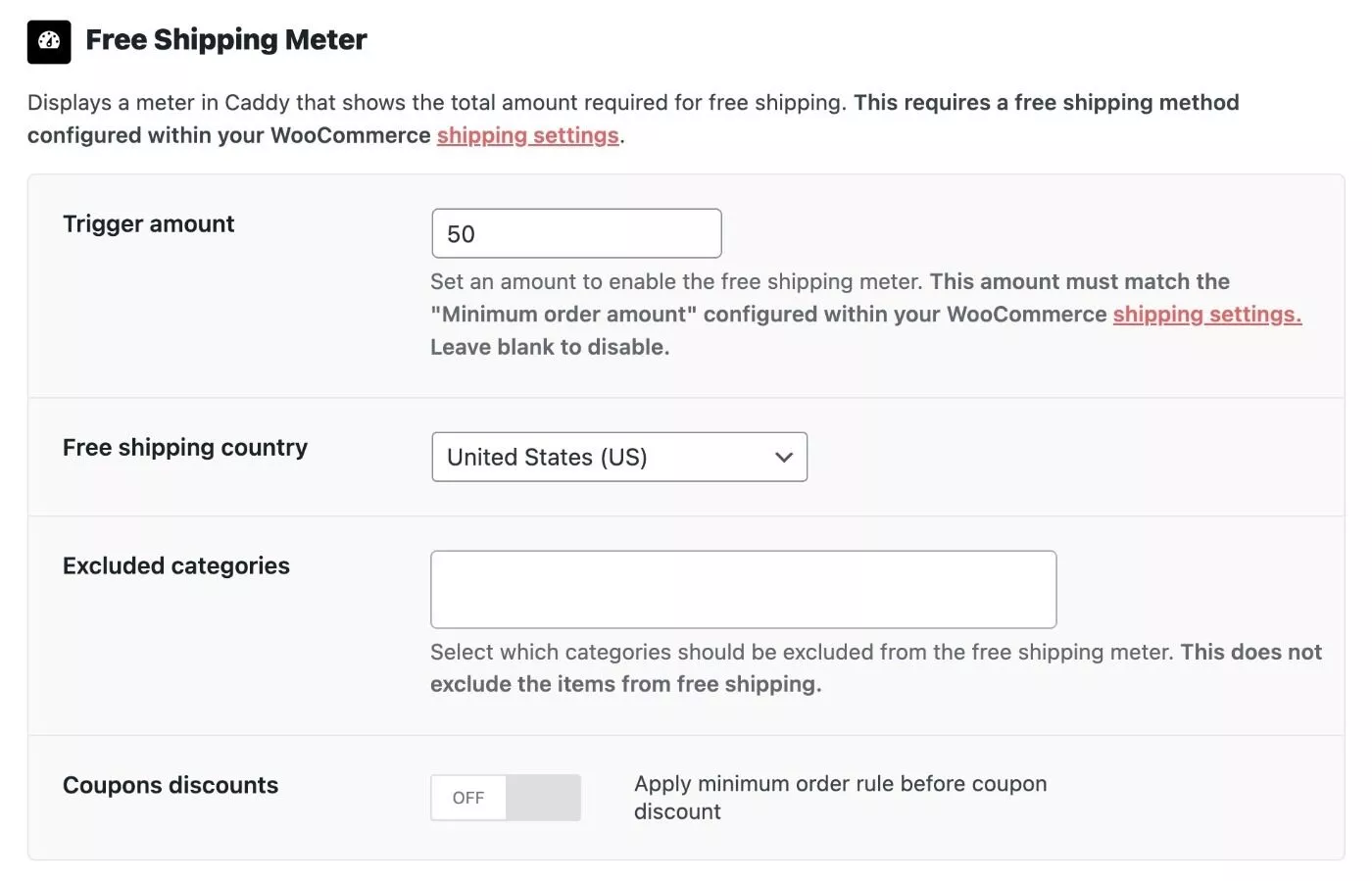
优惠
这些设置可让您配置特殊的购物车内优惠券优惠功能。
您可以通过链接到您希望在购物车中符合条件的一张或多张优惠券来设置这些折扣。 它连接到常规的 WooCommerce 优惠券系统,因此您需要通过 WooCommerce 添加一些优惠券才能显示在此处。
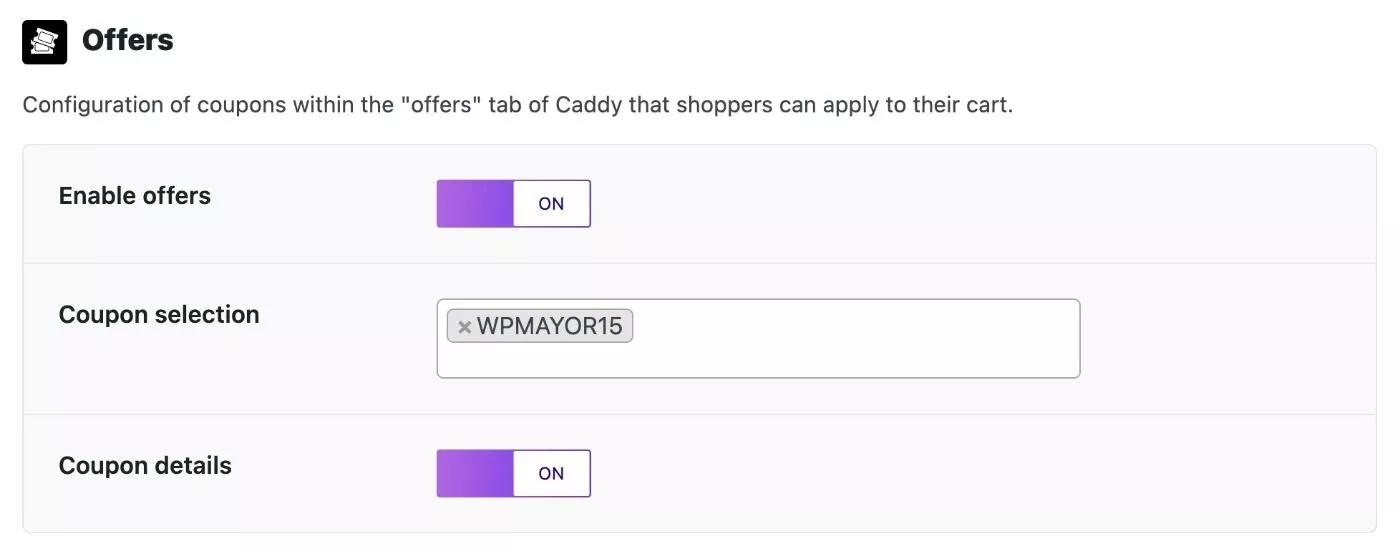
讯息
消息设置可让您控制购物车中显示的文本内容。 例如,您可以自定义欢迎信息以及产品推荐文本。
这里还有一个 100% 可选的 Caddy 品牌设置。 如果您显示 Caddy 消息,您可以添加您的 Caddy 会员 ID,以便在有人想要将 Caddy 添加到他们自己的商店时通过推荐赚取一些收入。
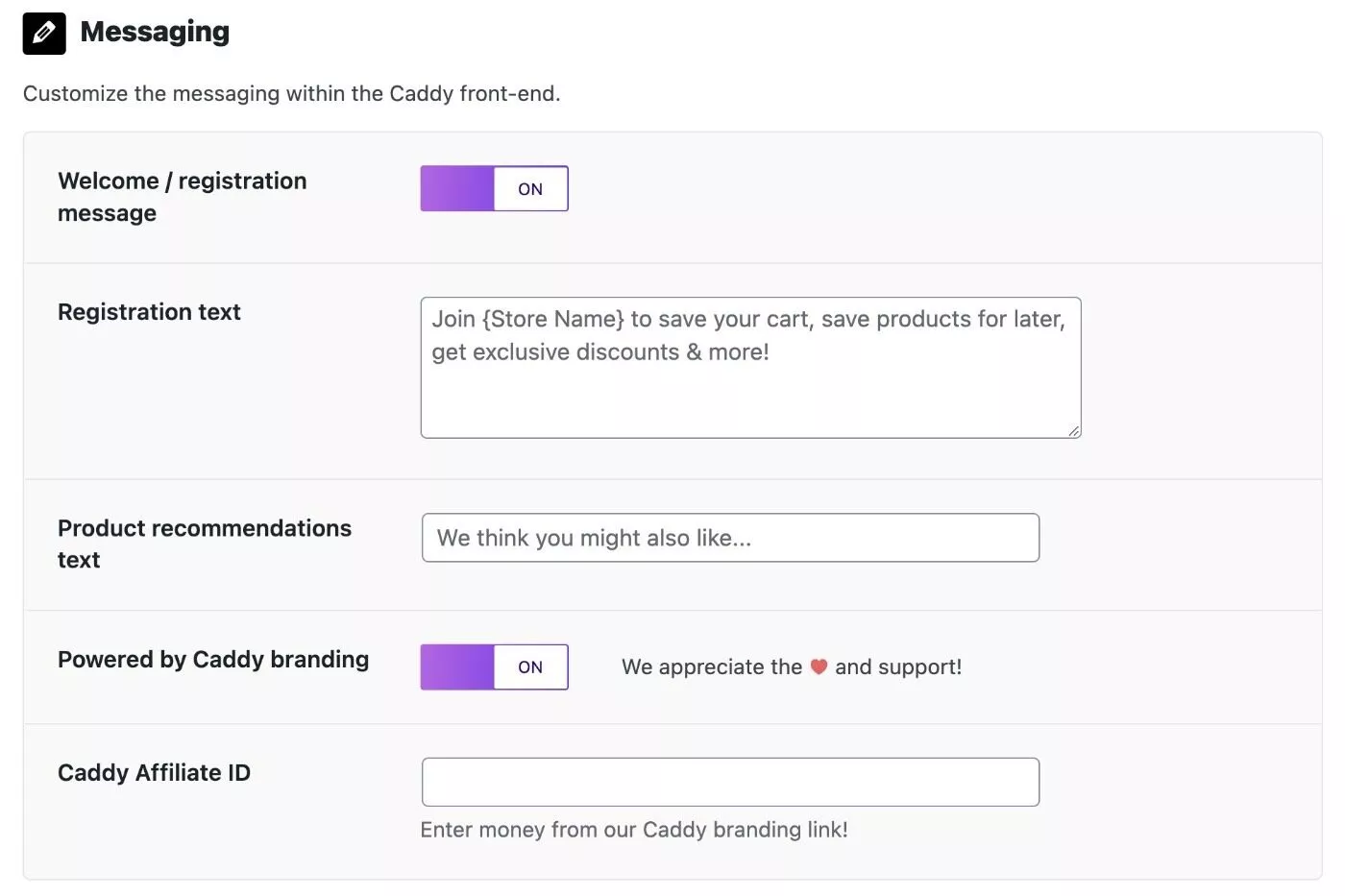
保存按钮选项
保存按钮选项可让您配置可选的“保存以备后用”功能,这有点像您侧边购物车中的内置愿望清单。
如果启用此功能,您还可以在商店页面或单个产品页面上添加一个保存按钮,正如我们之前在 Caddy 评论中向您展示的那样。
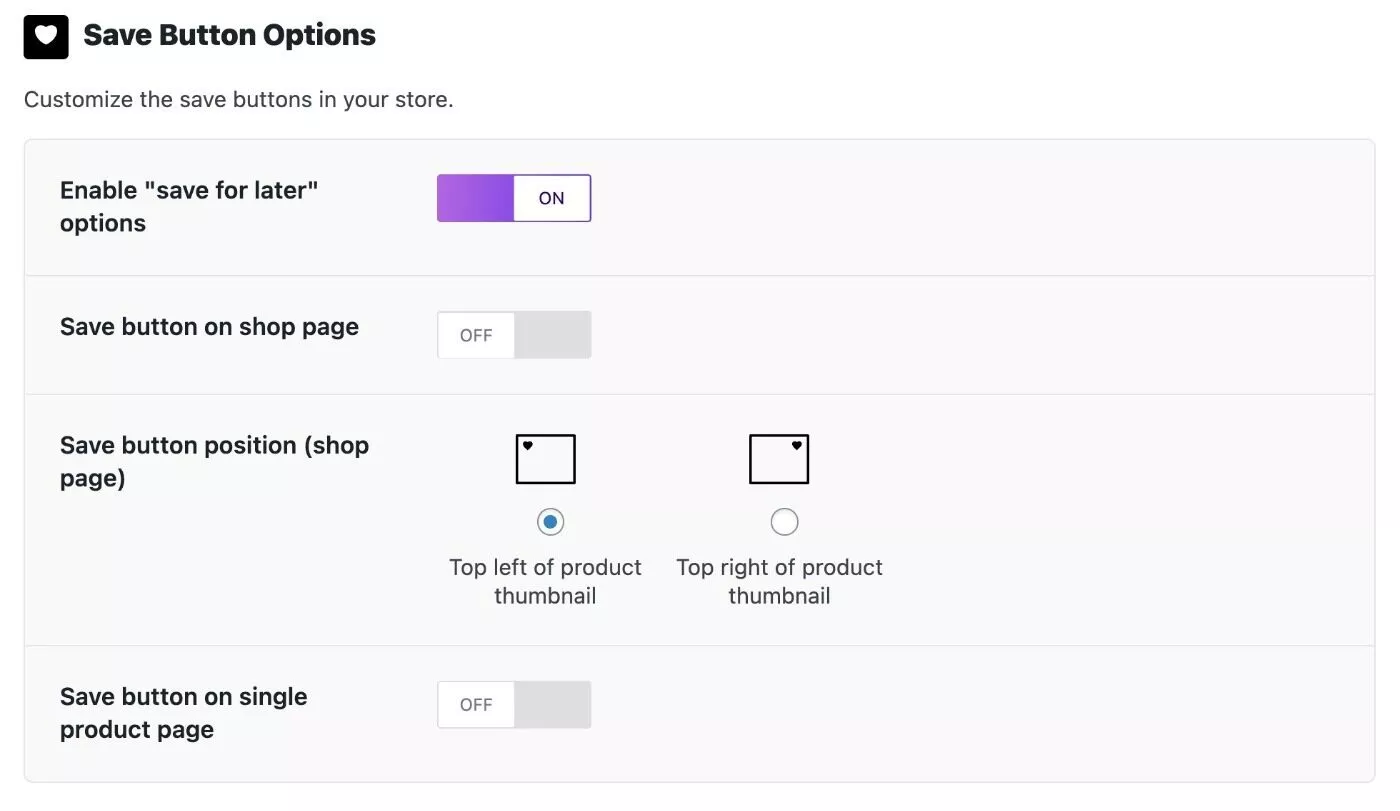
气泡定位
最后, Bubble Positioning设置可让您控制购物者打开购物车时使用的气泡图标的位置(当购物车最小化时)。
您可以将它放在底部(大多数实时聊天小部件出现的位置)或顶部。
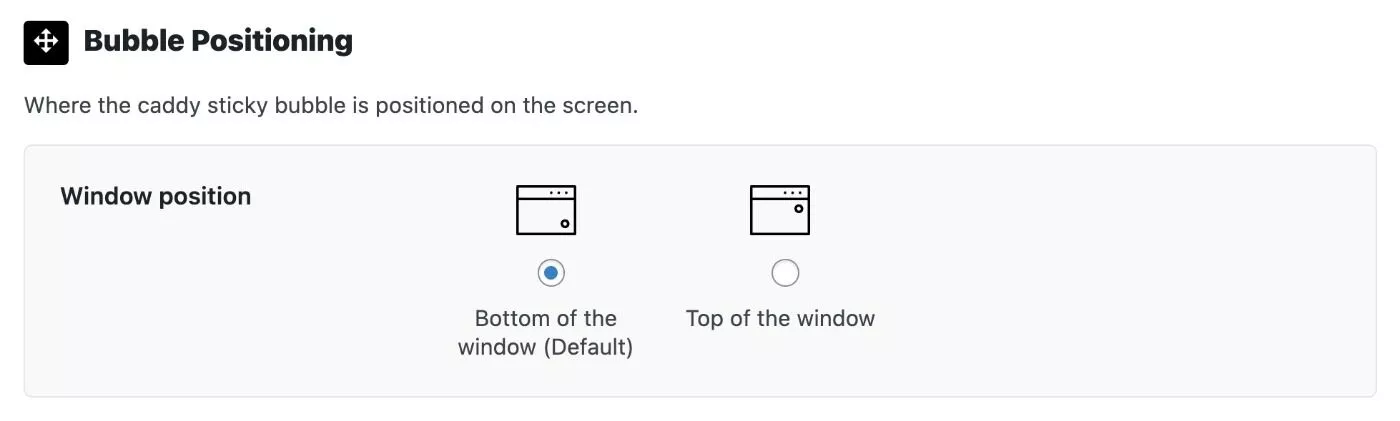
2.配置样式
配置完常规设置后,您可以跳转到“样式”选项卡来配置侧推车的外观。
首先,您可以选择要在 Caddy 气泡内使用的购物车图标(出现在商店底部或右上角的气泡)。
在此之下,您将获得配置 Caddy 中几乎每个元素颜色的选项。
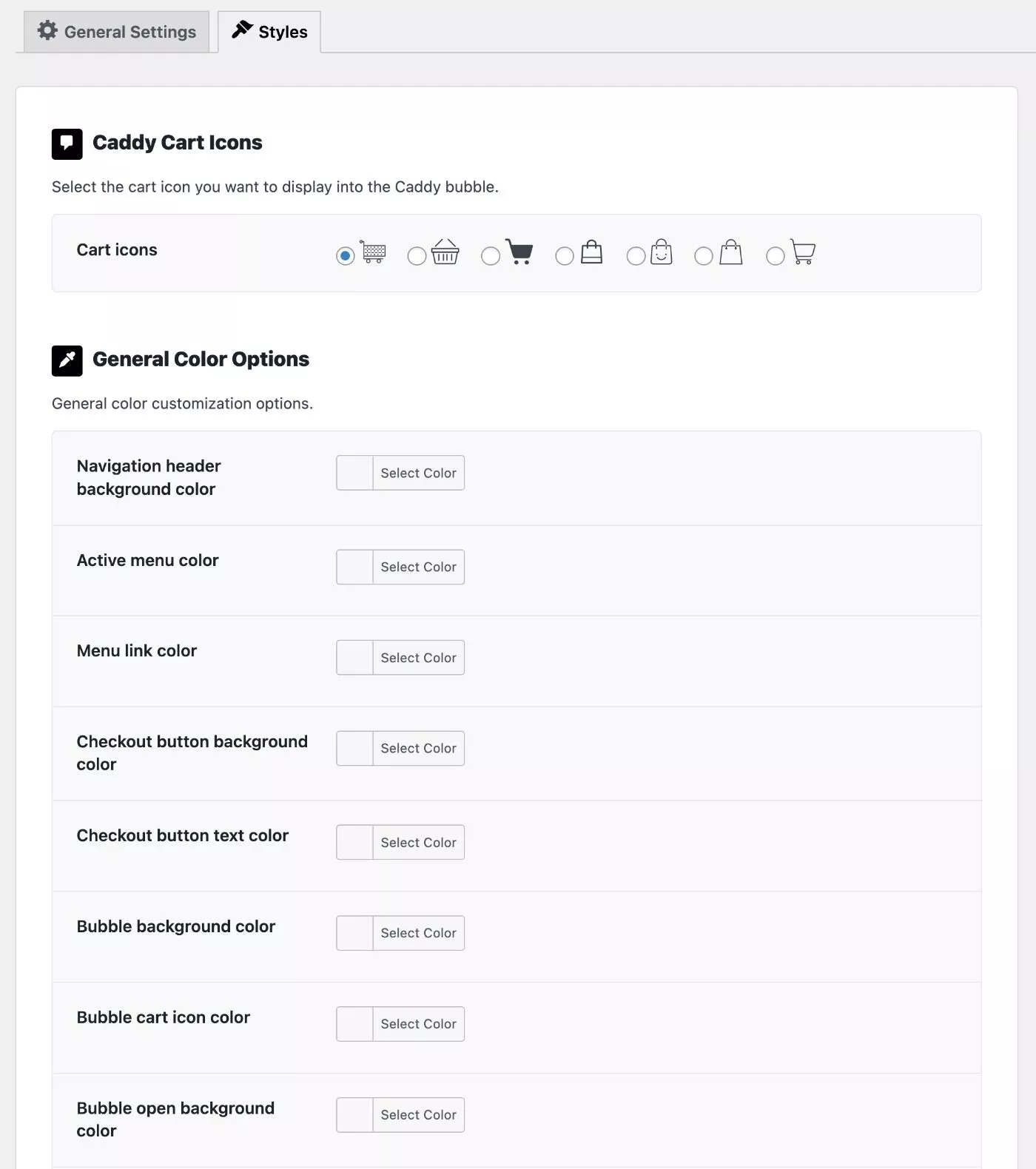
上面的屏幕截图没有显示完整列表——您可以调整所有内容。
如果您想进行额外的自定义,Caddy 包含一个专用字段供您添加自定义 CSS。
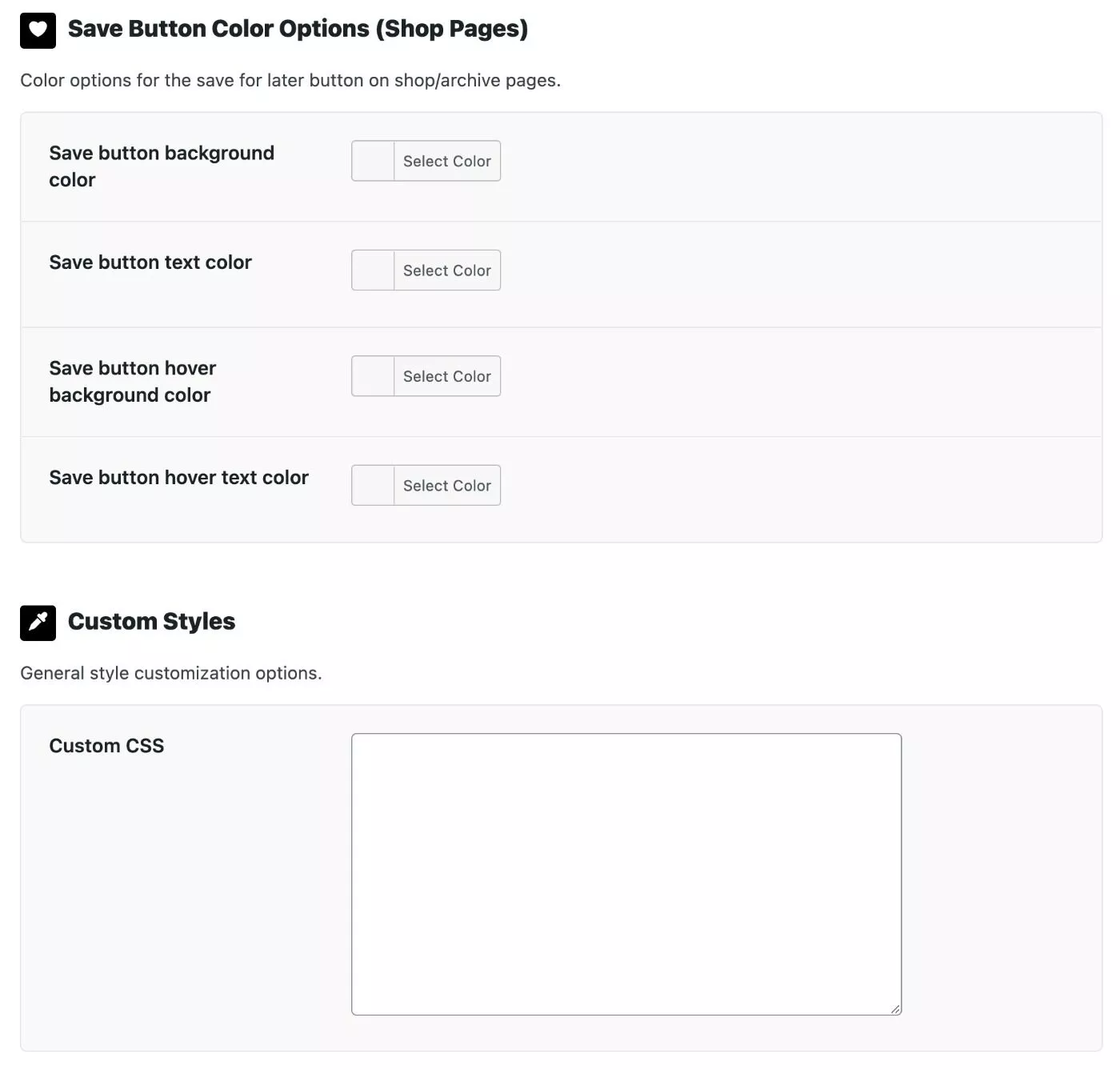
这就是配置 Caddy! 它非常容易使用。
Caddy 插件定价
Caddy 在 WordPress.org 上有一个基本的免费版本,还有一个添加了更多功能的高级版本。
这是一个比较表,显示了 Caddy free 与 Pro 之间的功能差异:
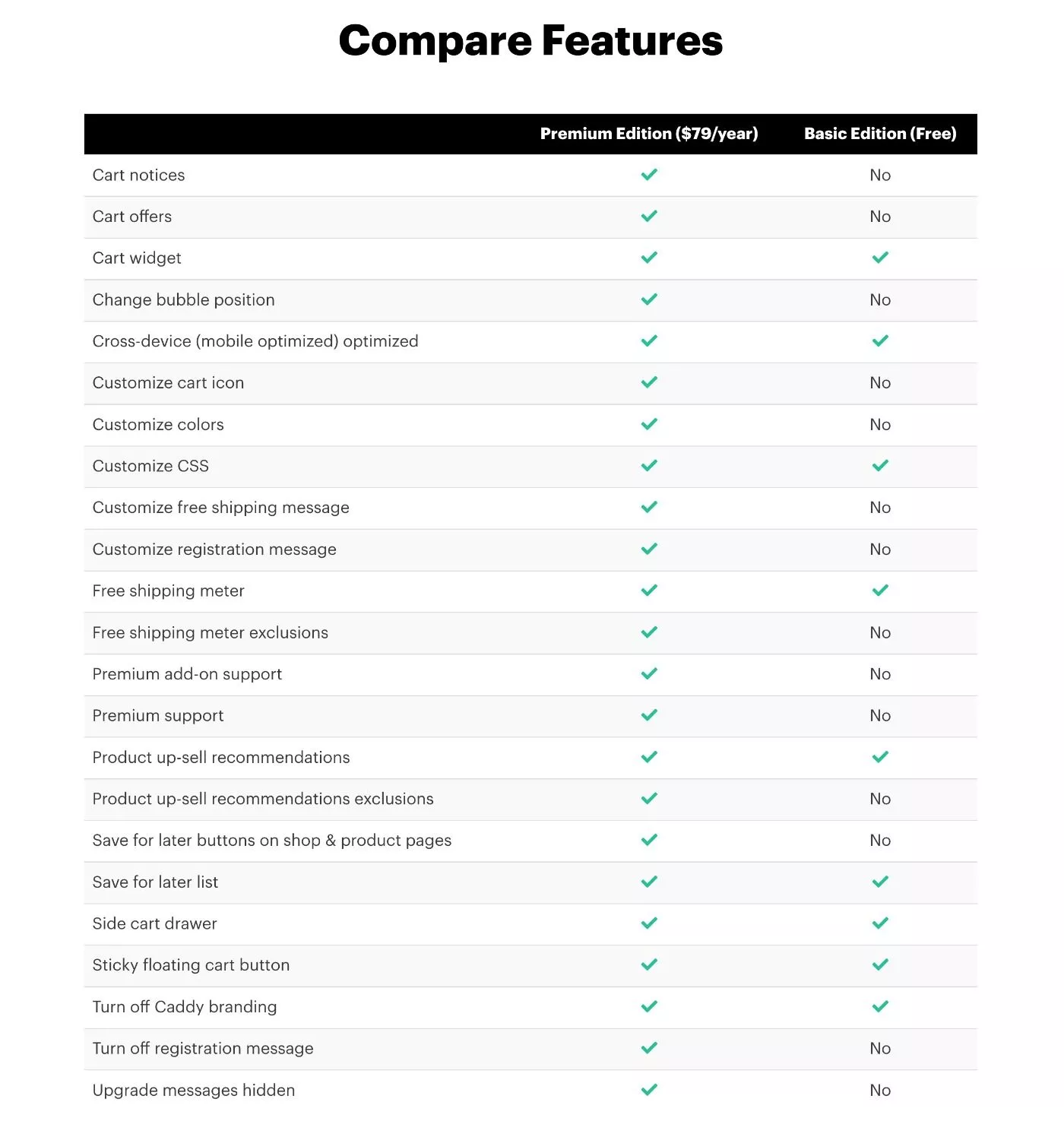
一般来说,我认为严肃的商店会想要高级版。 但是,免费版本可以很好地用于简单的侧推车或只是了解插件的工作原理。
如果您想要高级版,您可以按年付费或按月付费:
- 每年- 每年 79 美元。
- 每月– 每月 12 美元(每年总计 144 美元)。
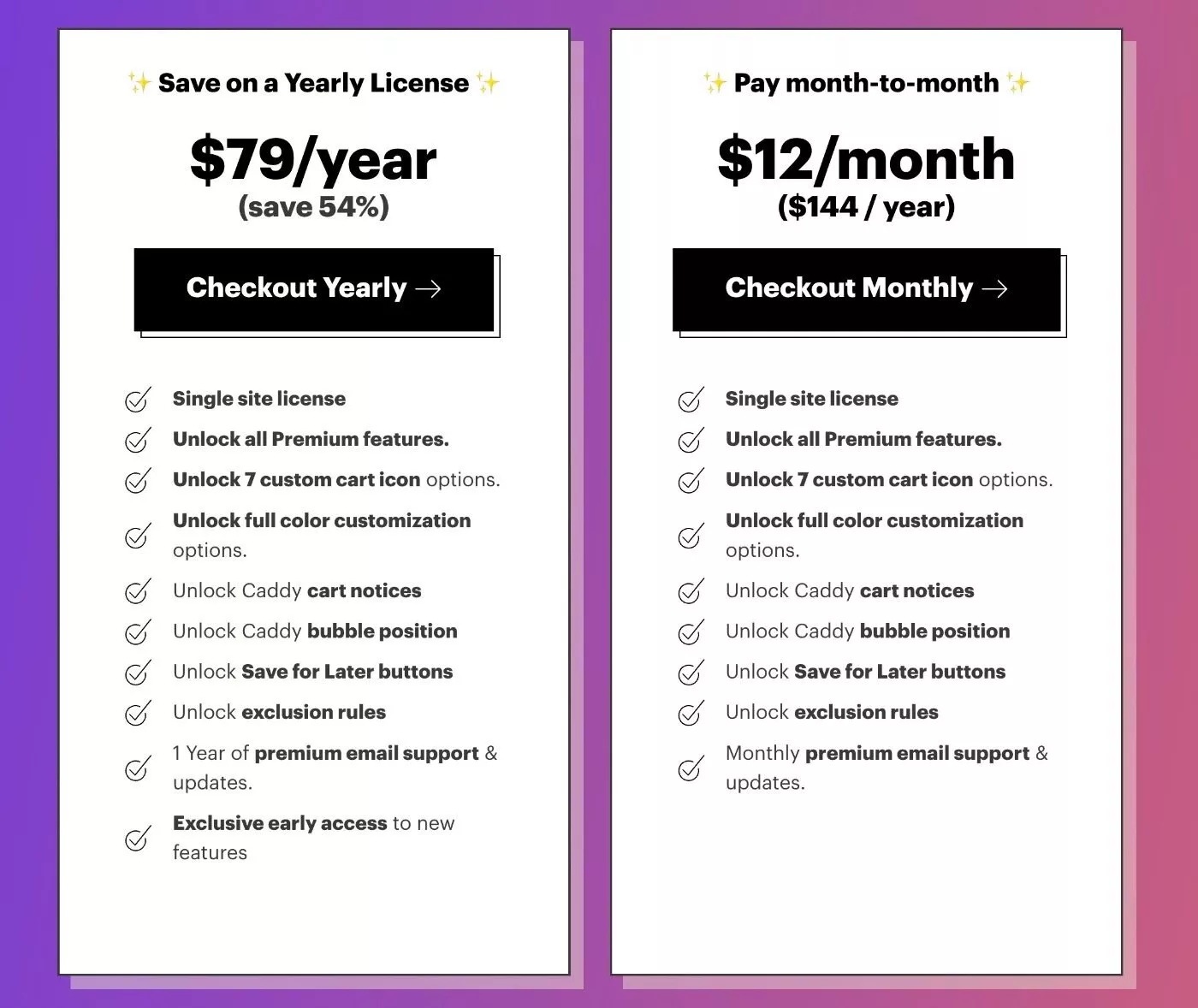
两种定价选项均适用于单个站点。 Caddy 目前不提供多站点许可证,因此您需要为要使用 Caddy 的每个 WooCommerce 商店购买单独的许可证。
您还可以购买两个可选附加组件以进一步扩展 Caddy:
- Google Analytics 附加组件——每年 49 美元——这使您可以将 Google Analytics 事件跟踪添加到 Caddy,以便您可以在 Google Analytics 中跟踪购物者行为。
- 公告栏附加组件——每年 19 美元——这让您可以将自己的自定义公告栏添加到 Caddy 侧推车的顶部。
关于 Caddy WooCommerce Side Cart 插件的最终想法
总体而言,我认为 Caddy WooCommerce 侧推车的用户体验相当不错。
Caddy 使购物者可以轻松访问他们的购物车,而且设计看起来非常漂亮,即使使用默认设置也是如此。
当涉及到额外功能时,它也超越了大多数其他侧推车插件,例如免费送货仪表、产品追加销售、优惠券优惠、保存的项目等等(尽管您需要高级版本才能获得其中的大部分功能)。
如果您想向 WooCommerce 添加一个用户友好的侧推车,它也可以增加您的收入,我认为这是一个不错的选择。
您可以使用免费版本对其进行测试,这将让您充分体验基本的侧推车。 然后,考虑升级到高级版本以访问更高级的功能。
